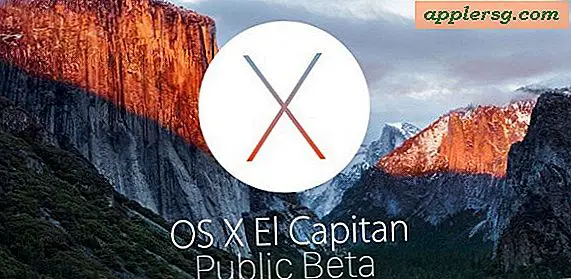Liedfragmenten maken
Items die je nodig hebt
Muziekbewerkingssoftware
Computer
Een songfragment is een verkort gedeelte van een song, meestal met een couplet en een refrein. Er zijn meerdere praktische toepassingen voor songfragmenten. Je kunt ze in mixtapes van je favoriete deuntjes plaatsen, ze gebruiken als achtergrondtracks voor je homemovies of ze in een demorol opnemen om je band te promoten. U kunt uw favoriete audioproductiesoftware gebruiken om een volledig nummer in een fragment te bewerken. Als je geen audioproductiesoftware hebt, werken open source geluidseditors zoals Audacity prima voor dit doel.
Open uw favoriete audioproductiesoftware, zoals Logic of Cubase. Dubbelklik op het bureaubladpictogram of selecteer het programma in het menu "Start" als u een pc gebruikt of de map "Toepassingen" als u een Mac gebruikt. Als je nog geen productiesoftware hebt, ga dan naar Audacity.sourceforge.net/downloads en klik op de downloadlink naast het logo van je besturingssysteem, bijvoorbeeld 'Windows'. Klik desgevraagd op "Installeren" om het Audacity-programma op uw computer in te stellen.
Importeer het songbestand. Klik op "Bestand", selecteer "Importeren" en blader naar het nummerbestand waarvoor u een fragment wilt maken. Klik op het bestand om het in het programma te importeren.
Open de voorbeeldeditor. De voorbeeldeditor vertegenwoordigt de audio in een golfvorm. Luide delen worden aangeduid met hoge pieken, stille delen worden aangeduid met lagere of bijna vlakke pieken. Om de voorbeeldeditor in Logic te openen, klikt u op het tabblad "Voorbeeldeditor" onder aan het scherm. Dubbelklik in Cubase op het audiobestand zoals het in de interface verschijnt om het als een golfvorm te openen. In Audacity worden alle bestanden automatisch geopend als golfvormen.
Speel het lied. Pauzeer het wanneer het het deel bereikt waarvan u het fragment wilt maken. Klik op "Bekijken" en selecteer "Inzoomen".
Selecteer het gereedschap "schaar" in het menu Extra. Met het schaargereedschap kunt u de audio in meerdere secties splitsen door op de golfvorm te klikken. Klik op de tool iets links van waar u het fragment wilt laten beginnen. Druk op play en pauzeer het opnieuw op de plaats waar je het fragment wilt laten eindigen. Klik met het schaargereedschap iets rechts van waar u het fragment wilt laten eindigen.
Verwijder de audio die voor en na uw fragmentsectie verschijnt om alleen het fragment te verlaten.
Maak een fade-in. Als u Logic of Cubase gebruikt, selecteert u 'Automation'. Als u Audacity gebruikt, selecteert u 'Infaden'. Beide applicaties werken op dezelfde manier. Er verschijnt een horizontale lijn in de voorbeeldeditor die het volumeniveau van de audio illustreert. Klik op de lijn op het punt waar u wilt dat de fade het volledige volume bereikt. Klik op het linkeruiteinde van de regel. Hierdoor ontstaat een automatiseringscurve. Sleep de lijn naar de onderkant van het venster. De automatiseringstool creëert een geleidelijke helling tussen het stilste punt en het luidste punt. Tijdens het afspelen zorgt dit voor een geleidelijke toename van het volume, ook wel een fade-in genoemd. Maak aan het einde een fade-out met dezelfde methode.
Tips
Als u klaar bent, slaat u het fragment op als een MP3-bestand. Deze zijn kleiner dan standaard audiobestanden zoals "wav"-bestanden en zijn gemakkelijker via e-mail te verzenden.